最好的 AI 照片背景去除器是什麼?

人們花費太多時間手動去除背景,而人工智慧並不總是像它聲稱的那樣神奇。
使用這個快速簡便的 Photoshop 效果重現 20 世紀 50 年代經典 3D 電影的外觀!以下逐步說明適用於 Photoshop 2023 或更早版本。
當然,由於 Photoshop 處理的是平面 2D 影像,因此我們能做的事情有限。但至少可以創造出一些看起來像是來自老 3D 電影的東西。如我們所見,這種效果非常容易創建,您只需 60 秒或更短的時間即可從頭到尾完成。
步驟 1:複製背景圖層
在「圖層」面板中,影像將出現在「背景」圖層上:
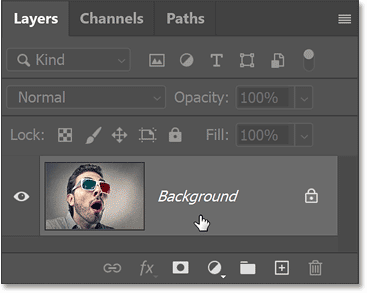
將背景圖層向下拖曳到「新圖層」圖示以建立其副本。
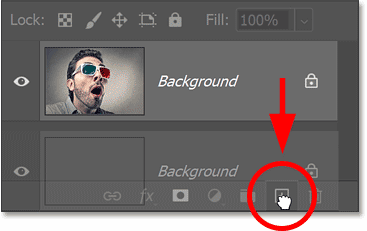
Photoshop 在原件上方新增一個副本。
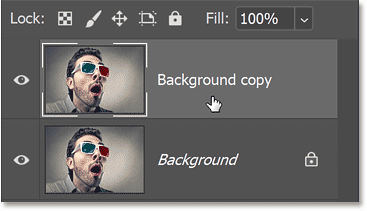
雙擊副本的名稱以突出顯示它。
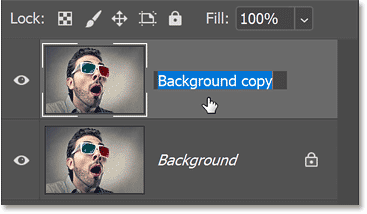
然後將其重命名為“3D”。在 Windows PC 上按Enter 鍵或在 Mac 上按Return 鍵接受。
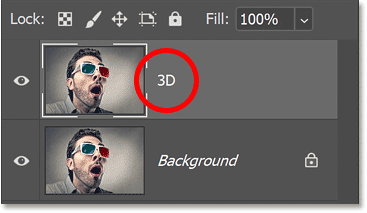
步驟 2: 開啟 Photoshop 的混合選項
仍然在“圖層”面板中,打開 Photoshop 的“混合選項”,方法是雙擊“3D”圖層的空白灰色區域,或單擊“圖層”面板底部的 fx 圖示:
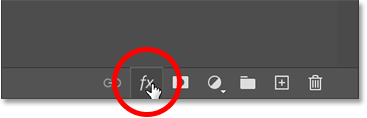
並從清單頂部選擇混合選項。
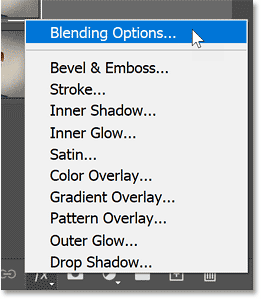
“圖層樣式”對話方塊打開,其中中間列顯示“混合選項”。
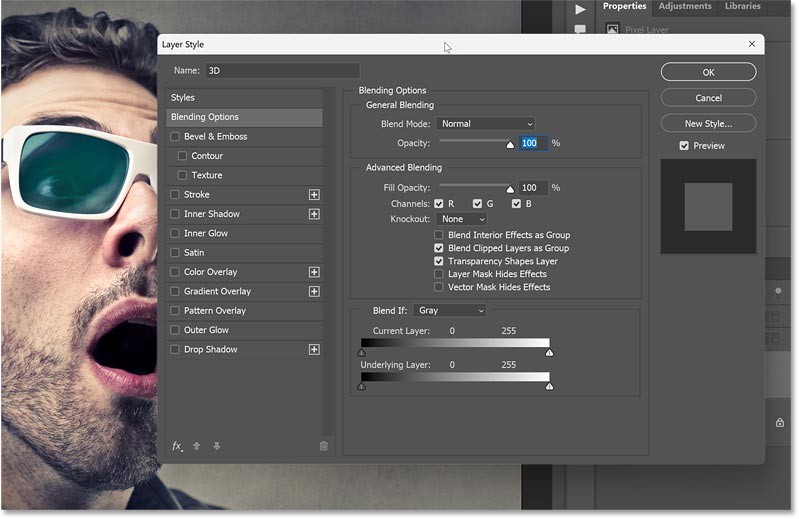
步驟 3:關閉綠色和藍色通道
在「進階混合」部分中,尋找「通道」一詞旁的 R、G 和 B 複選框。
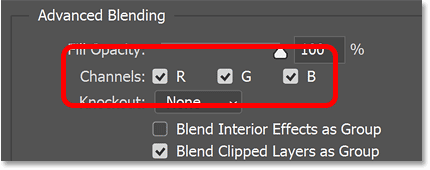
R、G 和 B 代表 Photoshop 混合在一起以創建圖像中的所有顏色的紅色、綠色和藍色通道。
透過取消選取 G 和 B 方塊來關閉綠色和藍色頻道,只保留紅色頻道(R 複選框)啟用。
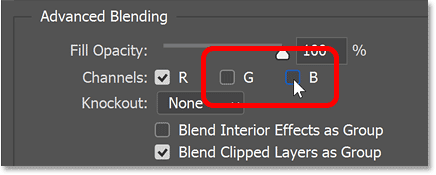
然後按一下「確定」關閉「圖層樣式」對話框。
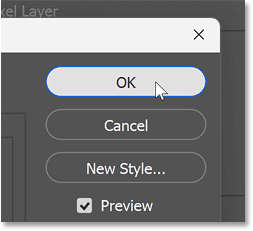
影像不會發生任何變化。但是,如果您透過點擊背景圖層的可見性圖示來關閉它:
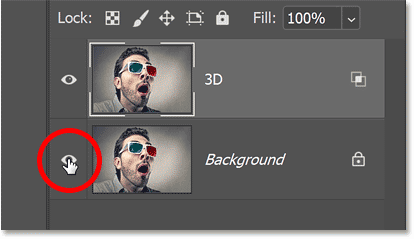
您將看到“3D”圖層上的圖像現在僅顯示紅色。

重新開啟背景圖層以返回全彩影像。
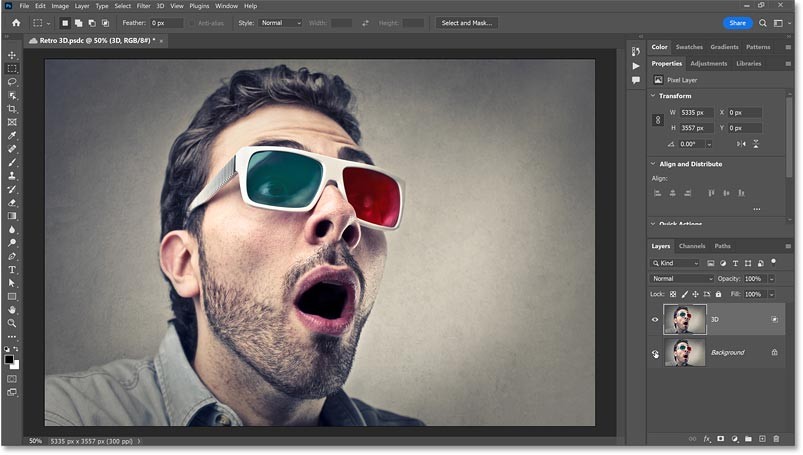
步驟 4:選擇移動工具
為了創造紅色和青色的 3D 效果,我們現在需要做的就是偏移兩個版本的影像。
在「圖層」面板中,確保「3D」圖層處於活動狀態。
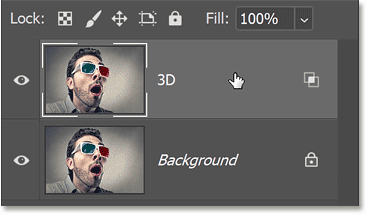
然後,在工具列中,選擇移動工具。我們不會使用行動工具,只是確保它能正常運作。
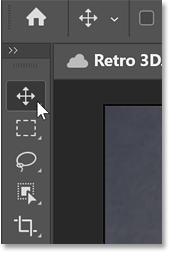
步驟 5:輕輕地將影像向左推
使用鍵盤上的左箭頭鍵將「3D」圖層上的影像稍微向左移動。按住Shift鍵並按下箭頭鍵,可以 10 個像素為增量移動影像。
當影像移動時,每個物體的一側都會出現紅色邊框。由於紅色的對立顏色是青色,因此在對邊會出現青色邊框。
兩張影像偏移越多,紅色和青色的邊框就會越粗越明顯。因此,請繼續輕輕推動影像,直到對結果滿意為止。

嘗試其他顏色組合
除了經典的紅色和青色 3D 顏色外,您還可以選擇其他顏色組合來創建不同的效果。
在圖層面板中,雙擊「3D」圖層的空白灰色區域,重新開啟混合選項。
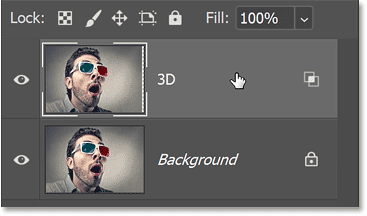
綠色和洋紅色
然後,在「圖層樣式」對話方塊中,取消勾選R方塊以關閉紅色頻道,勾選G方塊以僅開啟綠色頻道。
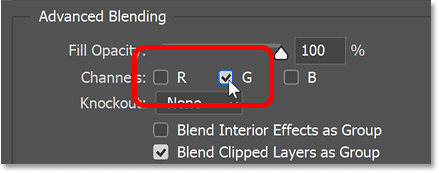
這會為您帶來綠色和洋紅色的效果(因為洋紅色是綠色的對立顏色)。
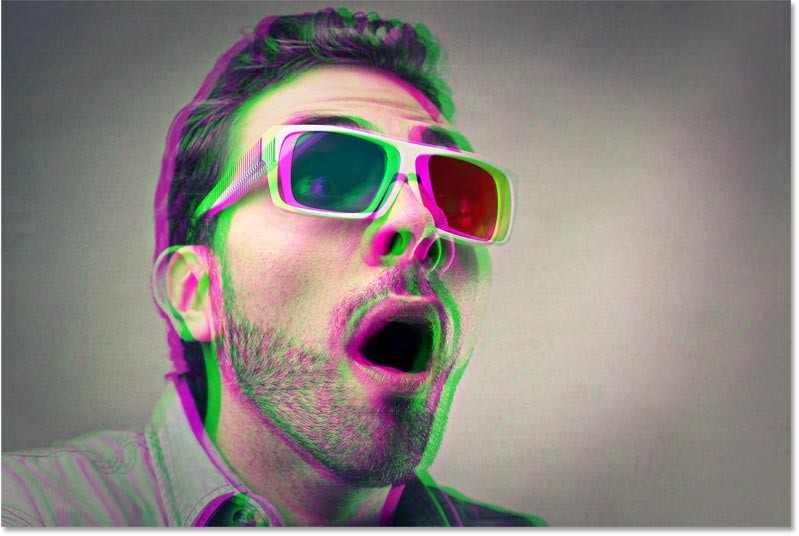
藍色和黃色
或關閉綠色通道並僅開啟藍色通道:
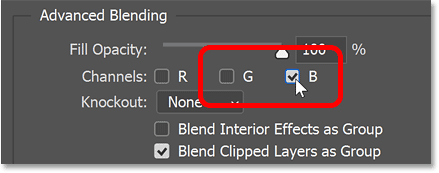
用於藍色和黃色的效果(黃色是藍色的對立顏色)。要恢復經典的紅色和青色,只需取消選擇綠色和藍色通道,然後重新啟用紅色通道。然後按一下「確定」關閉「圖層樣式」對話框。

就是這樣!在 Photoshop 中重現經典 3D 電影的外觀很容易。
人們花費太多時間手動去除背景,而人工智慧並不總是像它聲稱的那樣神奇。
本教學將向您展示如何使用 Adobe Photoshop 輕鬆地將照片轉換為鉛筆素描。
許多人過去認為調整影像大小非常煩人,直到他們了解了 Photoshop 簡單的基於通道的保護方法。
使用 Photoshop 為您的影像添加快速簡便的海報效果,以重現使用有限墨水顏色列印的海報的經典外觀。
有許多 AI 照片編輯器使 Photoshop 成為第二選擇,而 AI 功能是編輯照片的有用工具,無需學習複雜的 Photoshop。
Photoshop 2025 包含新的 AI 工具、更聰明的選擇以及您直到現在才知道需要的功能。
本教學將向您展示使用 Adobe Photoshop 為影像添加單色效果的快速簡便的方法。
本教學將向您展示如何在 Photoshop 中為照片添加畫布空間和陰影,以創建簡單而時尚的照片邊框。
Adobe 的鏡頭模糊工具可讓您輕鬆查看照片,並為您的照片添加深度和焦點。
Photoshop Actions 隱藏在應用程式中,是熱門照片編輯工具中備受喜愛的功能,旨在加快工作流程而無需 AI。
Lightroom 和 Adobe Photoshop 是兩種最好的照片編輯工具,雖然許多專業人士會同時使用這兩種工具,但如果您是業餘攝影師,則只需要 Lightroom。
本教學將向您展示如何使用 Adobe Photoshop 創建酷炫的畫中畫效果,即拍攝一張照片並營造出其中有同一張照片的較小裁剪版本的錯覺。
Generative Workspace 是 Adobe Max 2024 上宣布的頂級 AI 功能之一。它將成為您的生成式 AI 圖像和檔案的新家。
透過由 Adobe 的生成式 AI Firefly 提供支援的生成填充功能,任何人都可以透過繪製選擇、輸入幾個單字並點擊按鈕,為他們的照片添加逼真的水反射效果。
本教學將向您展示如何使用 Adobe Photoshop 中的「貼上到」命令複製圖像並將其貼上到另一個圖像的選取範圍中。
在本文中,我們將指導您如何在硬碟發生故障時重新造訪硬碟。讓我們一起來看看吧!
乍一看,AirPods 和其他真無線耳機沒什麼兩樣。但當一些鮮為人知的功能被發現後,一切都改變了。
蘋果推出了 iOS 26,這是一個重大更新,具有全新的磨砂玻璃設計、更聰明的體驗以及對熟悉應用程式的改進。
學生需要一台特定類型的筆記型電腦來學習。它不僅要性能強大,能夠出色地完成所選專業,還要小巧輕便,方便全天攜帶。
在 Windows 10 中新增印表機很簡單,儘管有線設備的過程與無線設備的過程不同。
眾所周知,RAM 是電腦中非常重要的硬體部件,它充當處理資料的內存,並且是決定筆記型電腦或 PC 速度的關鍵因素。在下面的文章中,WebTech360 將向您介紹一些在 Windows 上使用軟體檢查 RAM 錯誤的方法。
智慧電視確實風靡全球。憑藉如此多的強大功能和互聯網連接,科技改變了我們觀看電視的方式。
冰箱是家庭中常見的家用電器。冰箱通常有 2 個隔間,冷藏室寬敞,並且每次使用者打開時都會自動亮燈,而冷凍室狹窄且沒有燈。
除了路由器、頻寬和乾擾之外,Wi-Fi 網路還受到許多因素的影響,但也有一些智慧的方法可以增強您的網路效能。
如果您想在手機上恢復穩定的 iOS 16,這裡是卸載 iOS 17 並從 iOS 17 降級到 16 的基本指南。
酸奶是一種美妙的食物。每天吃優格好嗎?每天吃酸奶,你的身體會發生怎樣的變化?讓我們一起來了解一下吧!
本文討論了最有營養的米種類以及如何最大限度地發揮所選米的健康益處。
制定睡眠時間表和就寢習慣、更改鬧鐘以及調整飲食都是可以幫助您睡得更好、早上準時起床的一些措施。
請租用! Landlord Sim 是一款適用於 iOS 和 Android 的模擬手機遊戲。您將扮演一個公寓大樓的房東,開始出租公寓,目標是升級公寓的內部並為租戶做好準備。
取得浴室塔防 Roblox 遊戲代碼並兌換令人興奮的獎勵。它們將幫助您升級或解鎖具有更高傷害的塔。




























